ここから本文です。
MotionSD STUDIO
MotionSD STUDIO 1.0Jから1.1Jへのアップデートプログラム
| 対象ソフト | MotionSD STUDIO 1.0 |
|---|---|
| アップデートバージョン | 1.1L50 |
| ダウンロードファイル名/容量 | MSDSUpdateV110L50.exe/59.8MB (62,805,995バイト) MSDSUpdateManualV110Jp.exe/14.4MB (15,130,528バイト) |
| 更新日 | 2006年12月14日 |
アップデート対象
アップデート内容
- SDメディアストレージ(VW-PT2)に対応
- SDブラウザ機能を強化しました。
- 出力一覧ウィンドウを新設しました。
ご注意
本アップデートプログラムは対象バージョンのみ有効となります。対象バージョン以外への適用は、既にインストールされているモジュールを破損させる恐れがございますので、絶対にインストールしないでください。
ソフトウェア使用許諾
ダウンロード手順
ハードディスクに、ダウンロードしたファイルを格納するためのフォルダを用意してください。この説明では、ハードディスクをCドライブとして、Cドライブのルートに"msds_Up"というフォルダを作成するものとします。
以下のファイルを、1で作成したフォルダにダウンロードしてください。
| アップデートプログラム | MSDSUpdateV110L50.exe/62,805,995バイト | |
| 取扱説明書 インストールプログラム |
MSDSUpdateManualV110Jp.exe/15,130,528バイト |
![]() ソフトウェア使用許諾の内容を承諾していただくことがご使用の条件となっています。内容をよくご確認の上、同意していただける場合のみインストールをしてください。
ソフトウェア使用許諾の内容を承諾していただくことがご使用の条件となっています。内容をよくご確認の上、同意していただける場合のみインストールをしてください。
ダウンロードが終了したら、エクスプローラでダウンロードしたファイルを選択し、エクスプローラの [ファイル] → [プロパティ] を選択し、 ファイルのプロパティを表示させてサイズ を確認してください。
サイズが同じであれば、正常にダウンロードできています。
サイズが違う場合は、ダウンロードし たファイルを削除し、再度、ダウンロードしてください。
モジュール変更方法
Step 2 DVDモジュールのインストール
Step 3 取扱説明書のインストール
コンピュータの管理者アカウントでログインしてください。また、現在起動しているソフトウェアはすべて終了してください。
※MotionSD STUDIOが起動している場合、終了してください。 (現在、インストールされているMotionSD STUDIOはアンインストールしないでください。もしアンインストールしてしまった場合、今ままでのバージョンのMotionSD STUDIO を再度インストールしてください。)

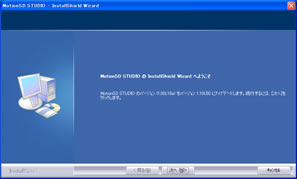
次の画面が表示されたら、MotionSD STUDIO変更プログラムの終了です。
[完了]ボタンをクリックして、パソコンを再起動してください。

また、現在起動しているソフトウェアはすべて終了してください。


インストーラの指示に従って処理を進めてください。
次の画面が表示されたら、DVDモジュールインストールプログラムの終了です。[はい(Y)]ボタンをクリックして、パソコンを再起動してください。

※稀に、インストール中に次のウィンドウが表示される場合があります。
その場合は、[Yes to All]ボタンをクリックしてください。

また、現在起動しているソフトウェアはすべて終了してください。
自動で解凍がはじまります。


インストーラの指示に従って処理を進めてください。
次の画面が表示されたら、取扱説明書インストールプログラム変更プログラムの終了です。[OK]ボタンをクリックしてください。(パソコンの再起動は不要です。)

※稀に、インストール中に次のウィンドウが表示される場合があります。
その場合は、[Yes to All]ボタンをクリックしてください。

以上でアップデート作業は終了です。
